Hogyan készítsünk egy USB flash meghajtó telepítése Windows XP
Hogyan készítsünk egy USB flash meghajtó Windows XP telepítése
Ahhoz, hogy egy USB flash meghajtó a Windows telepítési szükségünk lesz a telepítőlemezt vagy rendszer image, a tényleges flash meghajtó, valamint egy program létrehozására telepítés usb_prep8 kibír. ez itt tölthető le. verzió flash meghajtók akár 4 GB letölthető itt.
Töltse le a usb_prep8 programot, és csomagoljuk ki a merevlemezen (a teljes mappa elérési útvonala usb_prep8 nem tartalmazhat szóközt és magyar betűket!).
Helyezze be az USB flash meghajtót, majd keresse meg a mappát, és futtassa usb_prep8 usb_prep8.cmd fájlt.
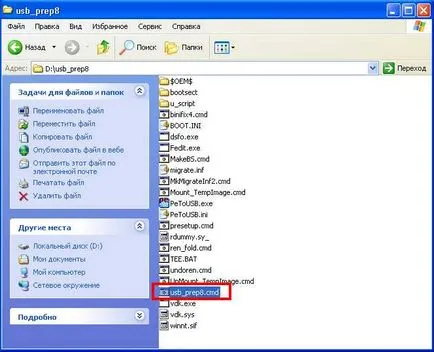
A megjelenő ablakban nyomjuk meg bármelyik gombot.

A segédprogram ablak PeToUSB válassza ki a flash meghajtót, elhelyezünk egy kullancs, mint a képen, és az Indítás gombra.
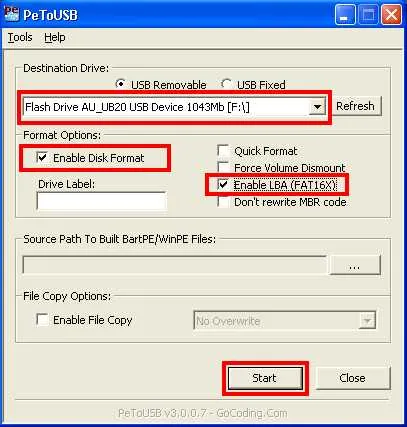
Ezután az Igen gombra.
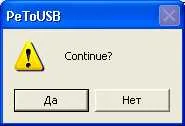
A következő képernyőn lesz egy figyelmeztetés, hogy minden adatot a flash meghajtó törlődik, az Igen gombra.
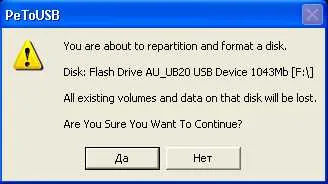
Formázás után az üzenetet, hogy a formátum sikeres volt. Az OK gombot.
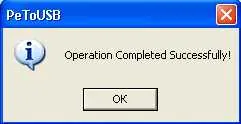
Az ablak bezárása PeToUSB.
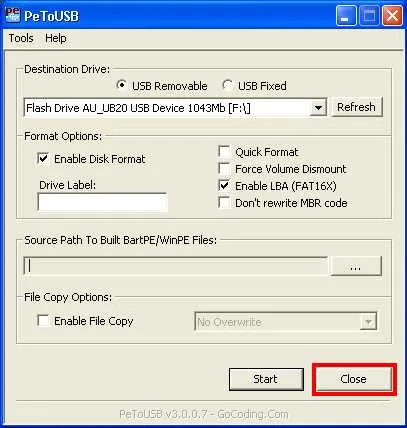
A képernyőn meg kell jelennie a következő ablak.
FONTOS! Ez az ablak ne végéig zárva tart a folyamat létrehozásának flash kártya.

Ezután futtassa a parancskarakterláncot hogy nyomja meg a Start-Futtatás Win + R A megnyíló ablakban írja be a cmd majd kattintson az Ok gombra.

A parancssorba írja be a fájl elérési útját a legfontosabb Bootsect.exe / nt52 f (f -bukva lemez). Az én esetemben, úgy néz ki, mint a D: \ usb_prep8 \ b ootsect \ Bootsect.exe / nt52 f ?:
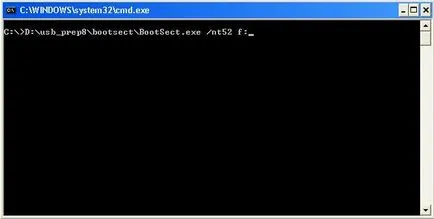
Ha sikeres, akkor a következő ablak. Meg lehet zárni.
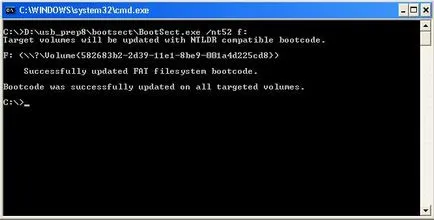
Az ablakban kattintson 1. usb_prep8 majd Enter. A megnyíló ablakban keresse meg a mappát a C Windows esetemben ez a d: \ WinXP
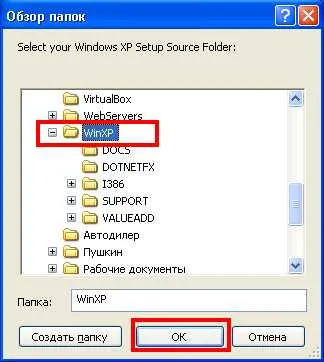
2. Ezután nyomja majd Enter. Ha az üzenet megadása álló virtuális DriveLetter: írja levelében a latin ábécé sem felelt meg a számítógépen lévő médiafájlok (például W).

3. Ezután nyomja majd Enter. Ha az üzenet megadása Cél USB-meghajtó betűjele: írja be a számítógép USB-meghajtót.

4. Ezután nyomja majd Enter.
A kérdés Folytassa Format nyomja meg az Y, majd az Enter.
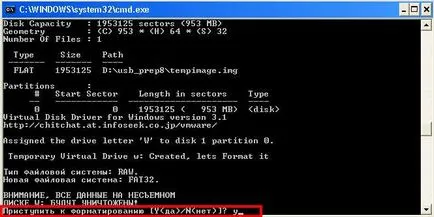
Nyomja meg bármelyik gombot.
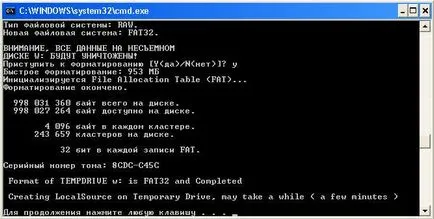
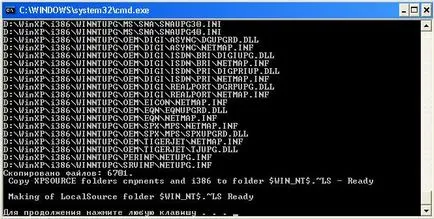

Ha a következő üzenet jelenik meg az Igen gombra.
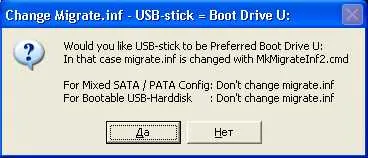
Arról, hogy a virtuális lemez a leválasztási kérelmet a válasz igen.

Nyomja meg bármelyik gombot.
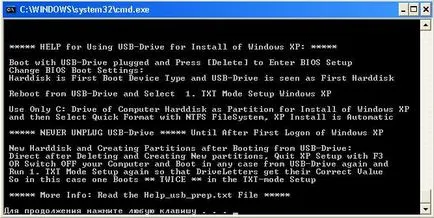
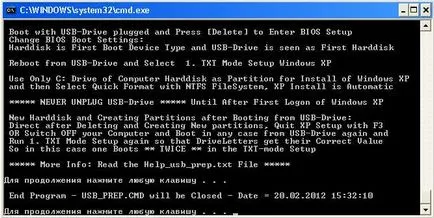
Telepítés USB flash meghajtó Windows XP kész.